Masterizzatori CD
- 1. Masterizza diversi formati su CD+
- 2. Altri masterizzatori CD +
-
- 2.1 Burn Audio CD Mac
- 2.2 Best Audio CD Burning Software
- 2.3 Music Burning Software
- 2.4 Burn CD to MP3
- 2.5 How to Burn a CD on a Macbook Pro
- 2.6 Burn CD Online
- 2.7 CD Burner
- 2.8 CD Burner Download
- 2.9 CD Burner App
- 2.10 CD Burner for Mac
- 2.11 MP3 Burner
- 2.12 Audio CD Burner
- 2.13 Linux CD Burner
- 2.14 Free CD Burner
- 2.15 XP Burner
- 2.16 Easy CD Burner
- 2.17 Free MP3 to CD Converter & Burner
- 2.18 CD Burner for Laptop
- 2.19 CD Burner Windows 10
- 2.20 CD Burner Windows 7
- 2.21 Windows XP CD Burner
- 2.22 CD DVD Burner
- 2.23 Free CD DVD Burner
- 2.24 Free Easy CD DVD Burner
- 2.25 Disc Burner
- 3. Altri suggerimenti+
-
- 3.1 Burn CDs Windows 10
- 3.2 Burn Audio CD Windows 7
- 3.3 Best Rrogram to Burn Cds
- 3.4 CD Burning Software
- 3.5 CD Burning Software Mac
- 3.6 Best Free CD Burning Software
- 3.7 Burn CD Program
- 3.8 CD DVD Burning Software
- 3.9 Best CD DVD Burning Software
- 3.10 Burn MP3 Download
- 3.11 Windows Media Player Burn CD
3 modi eccellenti per masterizzare foto su CD
da Nicola Massimo • 2025-10-23 19:14:30 • Soluzioni comprovate
Vi siete mai chiesti perché è necessario masterizzare foto su CD su Windows 10 o Mac ? Allora non avete ancora subito alcuna perdita di dati. Non aspettate di cancellare accidentalmente le vostre foto e perderle per sempre, iniziate subito a salvare i vostri ricordi congelati ! Sia che abbiate un computer Mac o Windows, potete masterizzare le foto su CD ed evitare di dover trovare un software di recupero dati per recuperare i file persi. In questo articolo vedremo come masterizzare le foto su un CD per Windows 10 e come masterizzare le foto su un CD per gli utenti Mac e il modo migliore per procedere alla masterizzazione nella parte finale. Avete paura di perdere i vostri ricordi d'infanzia, il ballo di fine anno, il matrimonio o il viaggio in macchina con la vostra banda ? Sì ? Allora continuate a scorrere per capire come non perdere questi bellissimi ricordi.
- Parte 1. Il modo migliore per masterizzare foto su CD per Windows
- Parte 2. Come masterizzare foto su CD per Mac
- Parte 3. Come masterizzare foto su CD con il miglior masterizzatore di CD e DVD
Parte 1. Il modo migliore per masterizzare foto su CD per Windows
In questa sezione vi mostreremo come masterizzare foto su CD in Windows. I passaggi da seguire sono gli stessi per Windows 8 e per le versioni avanzate, poiché le loro caratteristiche non variano molto nello stile. Non è necessario un manuale per utilizzare questa funzione integrata, basta avere a disposizione un disco vergine e un driver e il gioco è fatto.
Passo 1 : Innanzitutto, inserire un disco vuoto in un driver vuoto. Sullo schermo appare una finestra a comparsa che consente di decidere come utilizzare il disco. Se non c'è alcun popup, aprire Esplora file, quindi andare su Questo PC e cercare il disco. Cliccando due volte su di esso, apparirà la finestra a comparsa. Cliccate ora su Con un lettore CD/DVD e poi su Avanti.
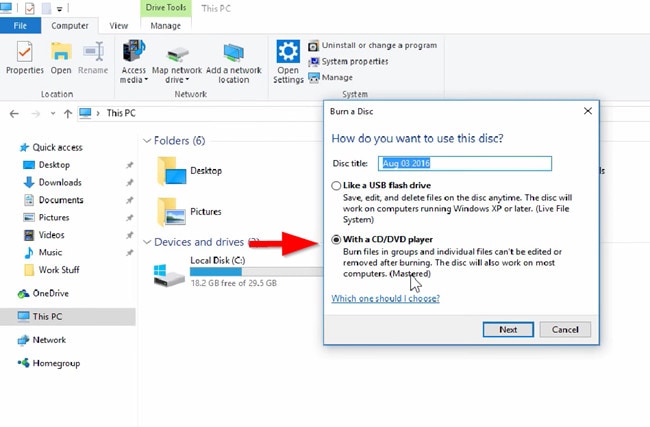
Passo 2 :Nella cartella vuota visualizzata, trascinare e rilasciare le foto e i file audio che si desidera copiare sul CD.
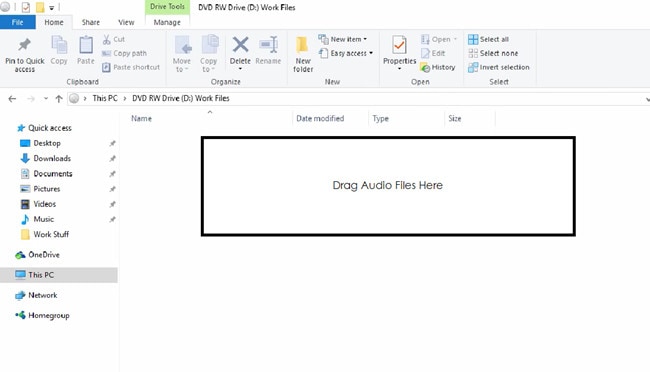
Passo 3 : Una volta terminata la selezione dei file di foto che si desidera masterizzare, trovare la scheda Gestione in alto a destra dello schermo e selezionare l'icona Masterizza. Quindi è possibile masterizzare foto su CD su un PC Windows!
I vostri ricordi sono ora al sicuro. Rilassati.
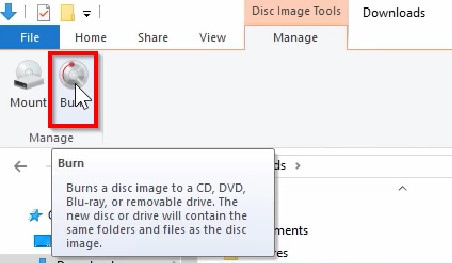
Caratteristiche principali :
- Permette d'immortalare i vostri ricordi preferiti su CD, DVD o BD.
- Garantisce la sicurezza dei vostri file grazie alla sua tecnologia SecurDisc 4.0.
- Permette di copiare i file più volte mantenendo la qualità originale.
- Supporta una varietà di formati di file compatibili con computer, smartphone e lettori MP3.
Parte 2. Come masterizzare foto su CD per Mac
Proprio come in Windows, per masterizzare foto su CD su Mac, si utilizzerà la funzione integrata di Mac OS PC. Per eseguire la procedura di copia non è necessaria alcuna conoscenza preliminare. E se è possibile masterizzare foto su un CD in Windows, masterizzare foto su un CD in Mac è un gioco da ragazzi. Ecco i passi da seguire :
Passo 1: A differenza di Windows, per Mac OS è necessario creare una cartella separata che verrà poi masterizzata su disco. Se non si dispone di una cartella contenente le immagini che si desidera masterizzare, crearne una nuova facendo clic con il pulsante destro del mouse e scegliendo Nuova cartella dalle opzioni.
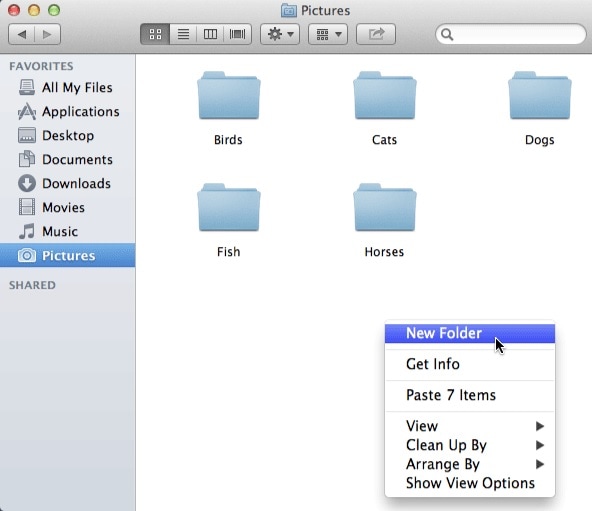
Passo 2 :Una volta creata la cartella delle foto, inserire il disco su cui si desidera masterizzare le foto. Il computer impiega un paio di secondi per leggere il disco e visualizzare un popup che può essere ignorato toccando Ignora. Passare alla fase successiva.
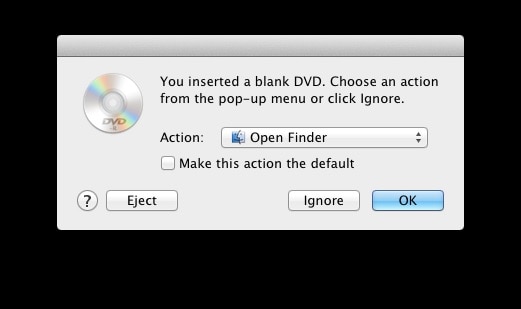
Passo 3 :Ricordate il file creato al punto 1 ? Trovatelo e fate clic con il tasto destro del mouse per aprire il menu a discesa mostrato nella schermata seguente. Da qui, scegliere Masterizzare _Nome cartella_ su disco.
Passo 4 : Infine, nella finestra a comparsa che appare, dovrete effettuare le seguenti scelte :
- Nome disco : inserire il nome del disco.
- Velocità di masterizzazione: selezionare la velocità di conseguenza. Le velocità più basse sono note per produrre dischi di qualità superiore.
Quando si è soddisfatti delle scelte effettuate, premere Masterizza per avviare il processo di masterizzazione. Non chiudere il Mac né espellere il disco durante questa procedura.
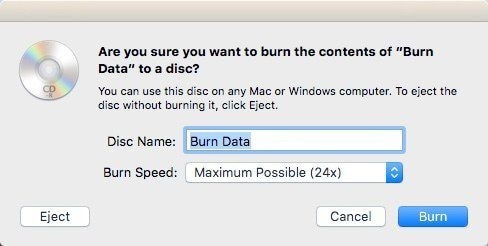
Parte 3. Come masterizzare foto su CD con il miglior masterizzatore di CD e DVD
Ora, se volete passare al livello successivo quando si tratta di masterizzare foto su CD su computer, vi consigliamo di provare Wondershare DVD Creator. È progettato efficacemente per Windows e Mac OS. L'uso di questo programma non solo preserva la qualità dei file multimediali, ma crea anche CD e DVD senza alcuno sforzo. Quindi, se state cercando di creare CD brillanti contenenti tutte le vostre foto e i vostri ricordi preziosi, non cercate oltre, perché Wondershare DVD Creator è qui per voi.
Per masterizzare immagini su CD con questo eccellente software, seguite questi quattro semplici passaggi :
Passo 1 : Selezione dell'unità disco sul convertitore DVD di Wondershare
Dopo aver avviato il programma, è necessario scegliere il tipo di disco su cui masterizzare le foto. Selezionare l'opzione Disco dati.
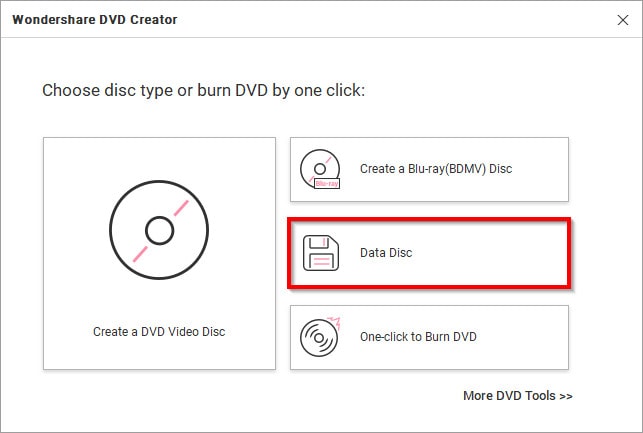
Passo 2 : Aggiunta d'immagini direttamente o con il drag-drop
Per caricare le immagini che si desidera masterizzare sul CD, è possibile cliccare sull'icona + (Aggiungi) o utilizzare il metodo di trascinamento per spostare direttamente i file.

Passo 3 : Personalizzazione del disco
È opzionale. Tuttavia, è necessario impostare tutto prima d'iniziare a copiare i file. A tal fine, è possibile scorrere i file scaricati e utilizzare le icone + (aggiungi) o Cestino per aggiungere o eliminare dati, rispettivamente. Inoltre, è possibile assegnare al disco un nome univoco compilando la casella Etichetta disco.
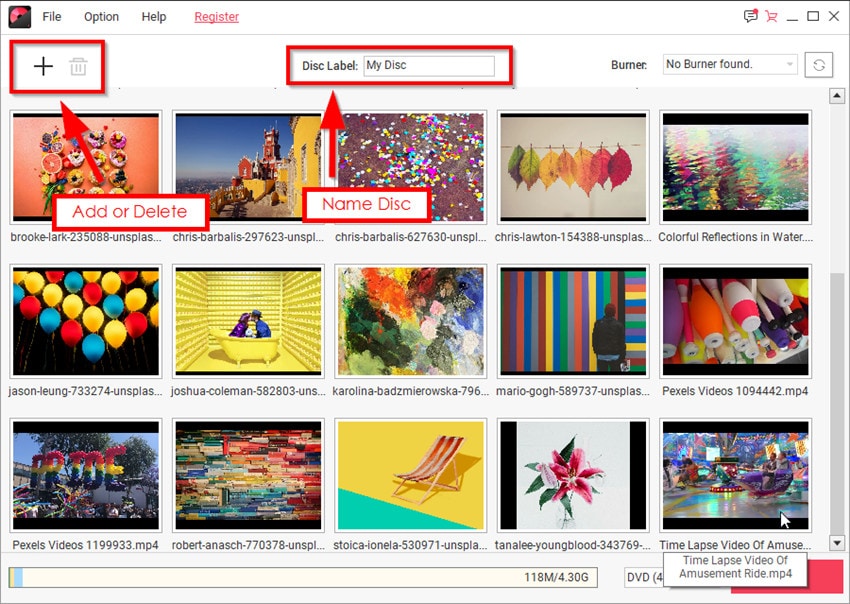
Passo 4 : Selezione del bruciatore
Prima di avviare il processo di copia, accertarsi di disporre di un driver con dischi vergini per la masterizzazione dei dati. Lo si seleziona dal menu Masterizzatore nell'angolo in alto a destra dello schermo. Quindi avviare il processo di masterizzazione facendo clic sul pulsante Masterizza nell'angolo inferiore destro dello schermo.
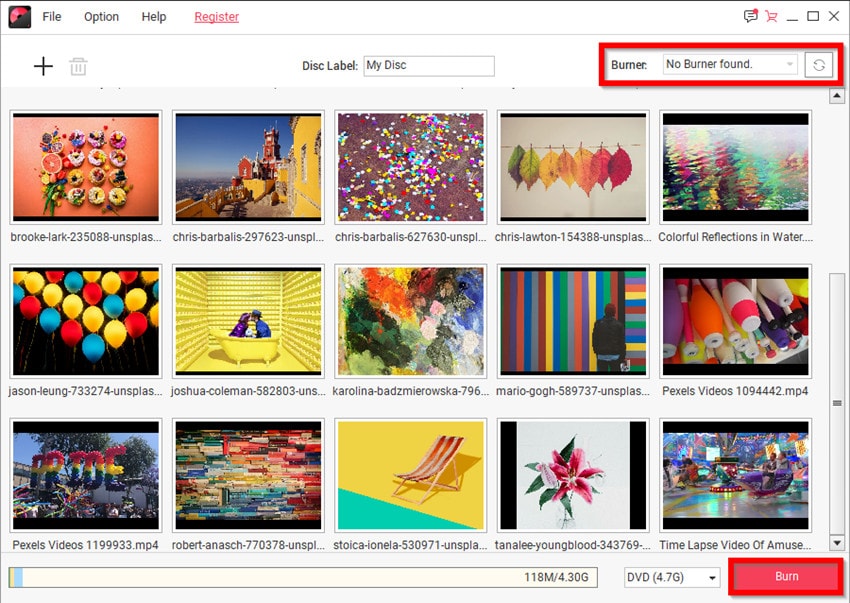
Conclusione
Si conclude così il nostro articolo sulla masterizzazione di foto su CD su Windows o Mac. Ora conoscete i diversi modi per eseguire il backup dei vostri file di dati e avete un'idea più precisa di quello che è meglio per voi. Anch'io so cosa funzionerebbe meglio per me. Sì, ci sto pensando anch'io, Wondershare DVD Creator !
È così. Se volete creare un CD valido e mantenere la qualità originale delle vostre foto e di altri file di dati, Wondershare DVD Creator è l'applicazione da utilizzare. Quindi, ora non c'è più bisogno di ottenere tutorial su YouTube su come utilizzare il programma grazie alla sua interfaccia user-friendly.
Andiamo subito a masterizzare foto su un CD su Windows 10 e Mac !
 Wondershare UniConverter
Wondershare UniConverter
La vostra cassetta degli attrezzi audio e video completa

- Masterizza facilmente i file audio su CD su Windows/Mac.
- Funziona come strumento di gestione dei metadati per modificare i file di metadati video.
- Converte i video in oltre 1000 formati come AVI, MKV, MOV, MP4, ecc.
- Converte i video in preset ottimizzati per quasi tutti i dispositivi.
- Velocità di conversione 90 volte superiore a quella di altri comuni convertitori.
- Modifica, migliora e personalizza i tuoi video tagliandoli, ritagliandoli, aggiungendo sottotitoli e filigrana, ecc.
- Masterizza video in DVD riproducibili con un attraente modello di DVD gratuito.
- Scarica o registra video da oltre 10.000 siti di condivisione video.
- La versatile cassetta degli strumenti include la creazione di GIF, il convertitore VR e il registratore di schermo.
- Sistemi operativi supportati : Windows 11/10/8/7/Vista, Mac OS 10.15 (Catalina), 10.14, 10.13, 10.12, 10.11, 10.10, 10.9, 10.8, 10.7, 10.6
 Converti in batch MOV in MP4, AVI, 3GP, WAV e viceversa facilmente.
Converti in batch MOV in MP4, AVI, 3GP, WAV e viceversa facilmente. 


Nicola Massimo
staff Editor
Commento(i)